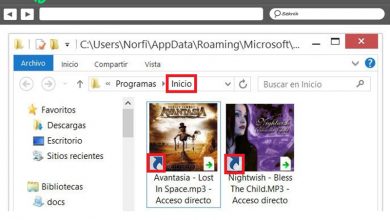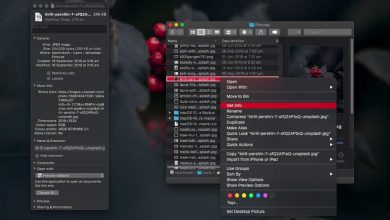Comment installer Notes sur Linux
Notes est une application de prise de notes simple et open source pour Linux. L’application est open source et vise à donner aux utilisateurs un endroit pour noter des pensées, des idées, etc. L’application ne contient que du texte et les utilisateurs ne peuvent pas télécharger de fichiers multimédias comme ils le peuvent dans d’ autres applications de prise de notes comme Google. Keep, Evernote, QOwnNotes et autres. Néanmoins, ceux qui ont besoin d’une application de prise de notes de base sur le bureau Linux valent le coup d’œil. Voici comment installer Notes sur Linux.
Instructions Ubuntu
> Le> Ne pas avoir de mises à jour récentes pose un problème, car les versions les plus récentes d’Ubuntu sont respectivement 18.04 et 19.04. Heureusement, la version 17.04 de Notes fonctionne bien sur les systèmes Ubuntu modernes.
Pour démarrer l’installation dans Ubuntu, ouvrez une fenêtre de terminal en appuyant sur Ctrl + Alt + T ou Ctrl + Maj + T sur le clavier. Ensuite, une fois la ligne de commande ouverte, utilisez l’ outil de téléchargement wget pour obtenir la version 17.04 de Notes pour votre PC Ubuntu.
wget https://github.com/nuttyartist/notes/releases/download/v1.0.0/notes_1.0.0_amd64-zesty.deb
Une fois le téléchargement terminé, utilisez la commande dpkg pour installer le programme.
sudo dpkg -i notes_1.0.0_amd64-zesty.deb
Une fois la commande dpkg terminée , des problèmes de dépendance apparaîtront. Pour les résoudre, suivez notre guide sur la façon de résoudre les problèmes de dépendance dans Ubuntu Linux .
Instructions Debian
Le développeur Notes ne prend pas explicitement en charge Debian et il n’y a pas de bouton Debian séparé sur la page de téléchargement. Cela dit, Ubuntu et Debian sont très similaires, donc les paquets devraient fonctionner correctement.
Pour démarrer l’installation de Notes sur Debian, ouvrez une fenêtre de terminal en appuyant sur la combinaison de touches Ctrl + Alt + T ou Ctrl + Maj + T . À partir de là, utilisez l’ outil de téléchargement wget pour obtenir le package Notes DEB.
Remarque: ceux sur Debian 9, veuillez télécharger le package Ubuntu 16.04 lié ici , au lieu de la commande de téléchargement ci-dessous.
wget https://github.com/nuttyartist/notes/releases/download/v1.0.0/notes_1.0.0_amd64-zesty.deb
Maintenant que le téléchargement du paquet DEB est terminé, utilisez la commande dpkg suivante pour configurer l’application Notes sur votre PC Debian.
sudo dpkg -i notes_1.0.0_amd64-zesty.deb
Lorsque l’installation du paquet est terminée, Debian rencontrera des erreurs de dépendance. Ces problèmes peuvent être rapidement corrigés en suivant les informations de notre guide sur la façon de résoudre les problèmes de dépendance dans Debian Linux .
Instructions Arch Linux
Comme avec la plupart des applications tierces disponibles sur Arch Linux, Notes est distribué sur Arch via l’AUR. Pour faire fonctionner Notes sur votre Arch PC, commencez par ouvrir une fenêtre de terminal. Utilisez ensuite le gestionnaire de paquets Pacman pour installer Git et Base-devel.
sudo pacman -S git base-devel
Après avoir installé Git et Base-devel sur Arch Linux, il est temps d’utiliser AUR pour obtenir le dernier instantané Notes. À l’aide de la commande git clone ci-dessous, démarrez le processus de téléchargement.
git clone https://aur.archlinux.org/notes.git
L’instantané est téléchargé sur votre PC Arch Linux. Ensuite, il est temps d’installer le package de base Qt5, car il s’agit d’une dépendance critique au moment de la compilation. Sans cela, l’application Notes ne pourra pas se compiler correctement. À l’aide de la commande Pacman suivante , configurez Qt5-base.
sudo pacman -S qt5-base
Après l’installation de Qt5-base, déplacez la session du terminal vers le répertoire «notes» à l’aide de la commande CD .
notes cd
Dans le dossier «notes», exécutez la commande makepkg pour démarrer le processus de création de Notes. Veuillez noter qu’il s’agit d’un package AUR et que des problèmes peuvent survenir. Assurez-vous de vérifier les commentaires sur la page Notes AUR pour obtenir des conseils si vous rencontrez des problèmes.
makepkg -sri
Fedora / OpenSUSE
Pour le moment, il n’y a pas de package RPM officiel pour Fedora Linux ou OpenSUSE. Par conséquent, si vous utilisez l’un de ces systèmes d’exploitation, vous devrez suivre les instructions du package AppImage ou Snap.
Instructions instantanées
> La page de téléchargement > Notes , il est possible d’exécuter l’application, à condition que le runtime Snapd soit compatible avec votre système d’exploitation Linux.
Pour démarrer l’installation de la version Snap de Notes, veuillez activer le runtime Snapd en suivant notre guide ici . Une fois snapD est en marche, ouvrir une fenêtre de terminal en appuyant sur Ctrl + Alt + T ou Ctrl + Maj + T . Entrez ensuite la commande suivante pour installer l’application.
notes d'installation de sudo snap
Instructions AppImage
Il existe une version AppImage de Notes, ce qui signifie que quelle que soit la distribution que vous utilisez, l’application s’exécutera dessus. Le format AppImage est parfait pour ceux qui exécutent une distribution Linux qui n’a pas de support développeur et qui n’a pas de support Snap officiel.
Pour obtenir Notes pour AppImage, exécutez les commandes suivantes.
mkdir -p ~ / AppImages cd ~ / AppImages wget https://github.com/nuttyartist/notes/releases/download/v1.0.0/notes_1.0.0_amd64.AppImage
sudo chmod + x notes_1.0.0_amd64.AppImage
Enfin, exécutez la version AppImage de Notes en exécutant la commande suivante.
./notes_1.0.0_amd64.AppImage